Spis treści
Jak przywrócić ustawienia fabryczne w telefonie Samsung?
Przywrócenie ustawień fabrycznych w telefonie Samsung to znacznie prostszy proces, niż mogłoby się zdawać. Na początku wystarczy przejść do menu Ustawienia. Następnie wybierz opcję Zarządzanie ogólne, a potem kieruj się w stronę sekcji Resetowanie. Kiedy znajdziesz Ustawienia fabryczne, potwierdź swoją decyzję, klikając Resetuj.
Jeśli natomiast telefon nie reaguje na żadne komendy, warto spróbować twardego resetu. Użyj do tego odpowiedniej kombinacji przycisków, na przykład:
- przytrzymaj jednocześnie przycisk zasilania,
- a następnie przycisk do zwiększania głośności.
Pamiętaj, że ten proces usunie wszystkie dane z urządzenia, przywracając je do stanu początkowego. Dlatego nie zapomnij o stworzeniu kopii zapasowej istotnych plików przed przystąpieniem do resetowania. Po zakończeniu procedury wszystkie dane znikną na zawsze. Warto jednak wiedzieć, że resetowanie ustawień fabrycznych może znacznie poprawić działanie telefonu, eliminując problemy związane z oprogramowaniem oraz przywracając domyślne ustawienia systemowe i aplikacji.
Co to jest resetowanie ustawień fabrycznych?
Resetowanie ustawień fabrycznych, znane potocznie jako twardy reset, to proces, który przywraca urządzenie do pierwotnej konfiguracji. W trakcie tego działania wszystkie dane użytkownika zostają usunięte, w tym:
- aplikacje,
- kontakty,
- zdjęcia,
- wiadomości tekstowe.
Taki krok może okazać się szczególnie użyteczny w sytuacji, gdy telefon działa wolno lub aplikacje się zawieszają. Przywrócenie urządzenia do stanu fabrycznego jest niezwykle istotne, zwłaszcza przed jego sprzedażą czy oddaniem, gdyż pozwala to na ochronę danych osobowych. Proces ten często likwiduje błędy w oprogramowaniu, a także przyczynia się do poprawy wydajności systemu operacyjnego, co z kolei sprawia, że telefon zyskuje na płynności działania.
Warto jednak pamiętać, że reset spowoduje całkowite wyczyszczenie telefonu. Dlatego przed przystąpieniem do tej operacji dobrze jest wykonać kopię zapasową najważniejszych danych.
Jakie są metody przywracania ustawień fabrycznych w telefonie Samsung?

W smartfonach Samsung istnieją trzy główne sposoby, aby przywrócić ustawienia fabryczne:
- resetowanie przez menu Ustawienia – szybkie i wygodne rozwiązanie, wystarczy przejść do sekcji Resetowanie, wybrać opcję Ustawienia fabryczne i potwierdzić decyzję, co przywróci urządzenie do pierwotnego stanu,
- twardy reset – wykorzystuje odpowiednią kombinację przycisków, idealne rozwiązanie, gdy telefon nie reaguje na polecenia, należy przytrzymać jednocześnie przycisk zasilania oraz przycisk zwiększania głośności, co uruchomi proces przywracania,
- zdalne resetowanie przez usługę Znajdź mój telefon – użytkownik musi zalogować się na swoje konto Samsung i skorzystać z opcji resetowania, co jest szczególnie pomocne w sytuacji zagubienia lub kradzieży urządzenia.
Każda z tych metod umożliwia odświeżenie działania telefonu oraz usunięcie danych, co jest ważne, jeśli występują problemy z jego działaniem. Zanim jednak przystąpią do resetowania, użytkownicy powinni pamiętać o konieczności wykonania kopii zapasowej swoich danych.
Co powinienem zrobić przed resetowaniem telefonu?
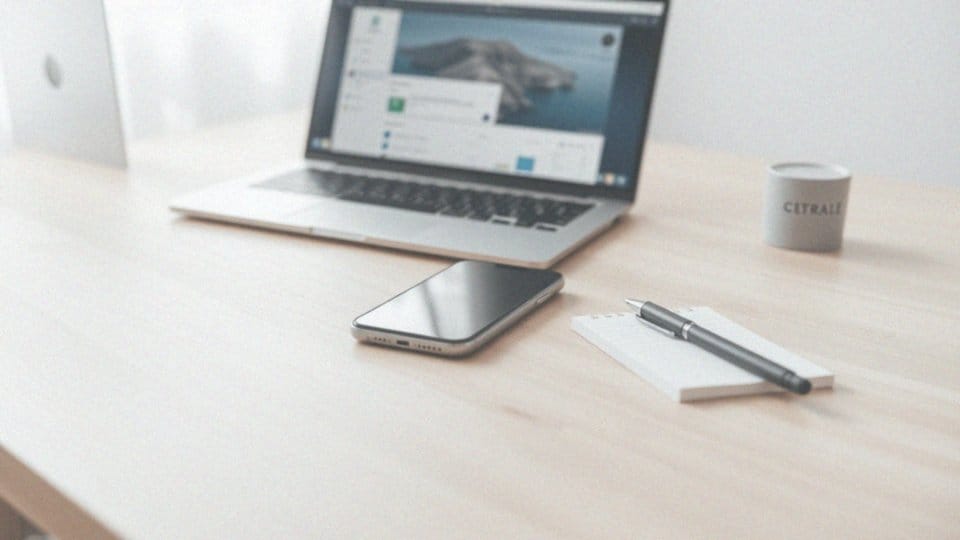
Zanim zdecydujesz się na resetowanie swojego telefonu, warto wykonać kilka istotnych kroków, które pomogą zabezpieczyć Twoje dane. Przede wszystkim, zrób kopię zapasową wszystkich cennych informacji, takich jak:
- kontakty,
- zdjęcia,
- wiadomości,
- pliki.
Możesz skorzystać z konta Google, Samsung Cloud, a także przenieść dane na komputer. Kolejnym krokiem jest wylogowanie się z konta Google oraz innych ważnych kont, co pozwoli uniknąć problemów związanych z zabezpieczeniem FRP (ochrona przed resetowaniem fabrycznym) po zakończeniu procesu. Nie zapomnij znać hasła do swojego konta Google, ponieważ po przywróceniu ustawień fabrycznych może być konieczne ponowne logowanie. Zastanów się też, które aplikacje i ustawienia chciałbyś przywrócić – upewnij się, że masz wszystkie niezbędne dane do ich konfiguracji. Starannie zaplanowane przygotowanie przed resetowaniem telefonu ułatwi późniejsze korzystanie z urządzenia i zadba o bezpieczeństwo Twoich danych.
Jakie są wymagania do resetowania ustawień fabrycznych?
Aby zresetować telefon do ustawień fabrycznych, istnieje kilka kluczowych kwestii, o których warto pamiętać:
- upewnij się, że bateria ma przynajmniej 50% naładowania,
- sprawdź, czy urządzenie jest połączone z siecią Wi-Fi,
- przygotuj się na ponowne logowanie się na konto Google,
- zainstaluj najnowsze aktualizacje systemowe,
- znajdź swoje hasło do konta Google, aby dezaktywować funkcję Factory Reset Protection (FRP).
Dbając o odpowiednie zasilanie i spełniając te wymagania, zapewnisz sobie sprawny proces resetowania urządzenia.
Jak zrealizować resetowanie z poziomu menu Ustawienia?
Aby przywrócić telefon Samsung do ustawień fabrycznych z poziomu menu Ustawienia, rozpocznij od uruchomienia aplikacji „Ustawienia”. W zależności od wersji Androida, wybierz opcję:
- „Zarządzanie ogólne”,
- „System”.
Następnie przejdź do sekcji „Resetowanie” i kliknij „Ustawienia fabryczne”. Na tym etapie konieczne będzie potwierdzenie, które może wymagać wpisania kod PIN lub hasła. System przypomni ci, że operacja ta spowoduje usunięcie kluczowych danych, takich jak:
- aplikacje,
- kontakty,
- osobiste pliki.
Po zatwierdzeniu, telefon uruchomi się ponownie i rozpocznie proces resetowania, przywracając go do optymalnego stanu fabrycznego. Pamiętaj, że resetowanie urządzenia w ten sposób może znacznie poprawić jego wydajność.
Jak przeprowadzić twardy reset za pomocą przycisków urządzenia?
Aby wykonać twardy reset swojego telefonu, rozpocznij od wyłączenia go.
Następnie jednocześnie wciśnij:
- przycisk Zasilania,
- przycisk Zwiększania Głośności.
W przypadku niektórych modeli może być potrzebne także przytrzymanie:
- przycisku Home,
- przycisku Bixby.
Kiedy na wyświetlaczu pojawi się logo Samsung, możesz zwolnić przycisk Zasilania, ale trzymaj dalej pozostałe przyciski, aż na ekranie ukaże się menu odzyskiwania (Recovery mode).
W tym menu możesz nawigować przy użyciu przycisków Głośności. Wybierz opcję „Wipe data/factory reset” i potwierdź swój wybór przyciskiem Zasilania. Po zakończeniu procesu resetowania, wybierz „Reboot system now”, żeby ponownie uruchomić telefon.
Pamiętaj, że wykonanie twardego resetu spowoduje usunięcie wszystkich danych z urządzenia i przywrócenie go do stanu fabrycznego. Dlatego przed przystąpieniem do tego kroku zaleca się wykonanie kopii zapasowej ważnych plików. Twardy reset za pomocą przycisków jest szczególnie przydatny, gdy telefon nie odpowiada na polecenia lub gdy nie masz dostępu do menu ustawień.
Jak zresetować telefon zdalnie przez usługę Znajdź mój telefon?
Aby zdalnie zresetować telefon za pomocą usługi Znajdź mój telefon, należy zalogować się na stronie findmymobile.samsung.com przy użyciu swojego konta Samsung. Kluczowe jest, aby telefon był włączony, zalogowany do konta oraz miał dostęp do stabilnego internetu, czy to mobilnego, czy Wi-Fi.
Po zalogowaniu ujrzysz listę swoich urządzeń; wystarczy wybrać właściwy telefon i kliknąć na opcję „Wymaż dane”. Potwierdzając tę operację, wszystkie informacje zostaną usunięte, a urządzenie przywróci swoje fabryczne ustawienia. To narzędzie okazuje się szczególnie przydatne w sytuacjach zagubienia lub kradzieży telefonu, umożliwiając zdalne zabezpieczenie prywatnych danych.
Po wymazaniu informacji masz również możliwość zdalnego zablokowania lub odblokowania urządzenia, co dodatkowo zwiększa ochronę twoich danych osobowych. Zdalne resetowanie skutecznie zmniejsza ryzyko nieautoryzowanego dostępu do zgubionego bądź skradzionego sprzętu.
Co się dzieje podczas resetowania ustawień fabrycznych?
Resetowanie ustawień fabrycznych na urządzeniu z systemem Android wiąże się z całkowitym usunięciem wszelkich danych użytkownika. W jego trakcie znikają nie tylko aplikacje, ale również:
- kontakty,
- zdjęcia,
- wiadomości,
- hasła,
- pliki zgromadzone w pamięci wewnętrznej.
To działanie przywraca oryginalne ustawienia systemu, przez co telefon staje się niemalże nowy. Po zakończeniu procesu urządzenie uruchomi się ponownie, co oznacza, że będziesz musiał przeprowadzić jego konfigurację od podstaw. Konieczne będzie:
- wybór języka,
- połączenie z siecią Wi-Fi,
- zalogowanie się do konta Google.
Często reset do ustawień fabrycznych okazuje się skutecznym sposobem na rozwiązanie problemów z oprogramowaniem, poprawę wydajności lub zwiększenie bezpieczeństwa, zwłaszcza przed oddaniem sprzętu w inne ręce. Pamiętaj, że przed przystąpieniem do tego kroku niezwykle istotne jest wykonanie kopii zapasowej swoich najważniejszych danych. Po ich usunięciu ich odzyskanie będzie niemożliwe. Resetowanie nie tylko może pomóc w eliminacji błędów systemowych, ale również skutecznie przywraca urządzenie do pierwotnego stanu, pozbywając się wszystkich zgromadzonych informacji użytkownika. Miej to na uwadze, gdy planujesz taki krok.
Jakie dane zostaną usunięte podczas resetowania?
Podczas przywracania ustawień fabrycznych z pamięci wewnętrznej urządzenia wszystkie osobiste informacje użytkownika będą bezpowrotnie usunięte. To obejmuje:
- aplikacje,
- kontakty,
- wiadomości SMS oraz MMS,
- zdjęcia,
- filmy,
- muzykę,
- dokumenty.
Ustawienia kont, hasła do Wi-Fi oraz dane logowania do różnych aplikacji również znikną na zawsze. Choć dane przechowywane na karcie pamięci microSD zazwyczaj pozostają nietknięte w trakcie tego procesu, dla dodatkowego bezpieczeństwa warto ją wyjąć przed rozpoczęciem resetu. Karta SIM, jako nośnik danych, pozostaje nienaruszona, jednak po zakończeniu procedury mogą wystąpić problemy z prywatnością.
Resetowanie jest skutecznym sposobem na poprawę wydajności telefonu, ale należy pamiętać, że wiąże się to z całkowitą utratą wszystkich zgromadzonych danych. Zdecydowanie zaleca się wykonanie kopii zapasowej istotnych informacji przed przystąpieniem do tego kroku.
Jak długo trwa proces resetowania ustawień fabrycznych?
Resetowanie ustawień fabrycznych zazwyczaj zajmuje od kilku do kilkudziesięciu minut. Czas ten zależy głównie od ilości przechowywanych danych oraz wydajności samego urządzenia. Na przykład, smartfony i tablety mające dużo informacji lub wyposażone w wolniejsze procesory mogą potrzebować nieco więcej czasu na pomyślne zakończenie tego zadania.
Ważne jest, aby nie przerywać procesu resetowania, ponieważ taka sytuacja może prowadzić do różnych problemów z systemem operacyjnym Android. Dlatego dobrze jest odpowiednio przygotować się przed jego rozpoczęciem. Trzeba upewnić się, że:
- akumulator jest wystarczająco naładowany,
- stworzyć kopię zapasową ważnych plików,
- zminimalizować ryzyko ich utraty.
Regularne przeprowadzanie resetu może znacznie poprawić wydajność urządzenia oraz pomóc w eliminacji błędów systemowych, co sprawi, że smartfon lub tablet będzie działał sprawniej.
Jakie są korzyści z przywracania ustawień fabrycznych?
Przywracanie ustawień fabrycznych to proces, który przynosi szereg korzyści dla funkcjonowania urządzenia. W szczególności:
- w znaczący sposób podnosi jego wydajność,
- eliminuje wirusy oraz złośliwe oprogramowanie, co jest istotne z perspektywy ochrony danych osobowych,
- odświeża urządzenie, co przekłada się na lepsze zarządzanie zasobami,
- system operacyjny zyskuje na płynności działania,
- chroni nasze prywatne informacje w przypadku sprzedaży telefonu lub oddania go innej osobie.
Taki reset dostarcza nowemu właścicielowi zupełnie nowe doświadczenie, pozwalając mu korzystać z domyślnych ustawień oraz aplikacji.
Jakie są potencjalne problemy po przywróceniu ustawień fabrycznych?
Po zresetowaniu urządzenia do ustawień fabrycznych mogą wystąpić różne sytuacje, na które dobrze jest zwrócić uwagę. Przede wszystkim, konieczna będzie ponowna konfiguracja. Użytkownik musi:
- ustawić preferowany język,
- połączyć się z siecią Wi-Fi,
- zalogować na konto Google.
Dodatkowo, trzeba będzie na nowo zainstalować aplikacje, co bywa czasochłonne, zwłaszcza gdy jest ich dużo. Istnieje również ryzyko zapomnienia hasła do konta Google, co znacznie utrudni odblokowanie telefonu, jeśli zabezpieczenie FRP (Factory Reset Protection) będzie włączone. Dlatego przed przystąpieniem do resetowania warto zabezpieczyć swoje dane logowania oraz upewnić się, że wszystkie ważne informacje zostały skopiowane.
Warto również zwrócić uwagę na możliwe błędy podczas samego procesu resetowania, które mogą prowadzić do problemów z oprogramowaniem, a w skrajnych przypadkach nawet do uszkodzenia systemu operacyjnego. Użytkownicy powinni być więc uważni i nie przerywać tego procesu, aby uniknąć nieprzyjemnych niespodzianek. Co więcej, po przywróceniu ustawień fabrycznych mogą wystąpić trudności z aplikacjami, które wcześniej wymagały indywidualnej konfiguracji, co może znacząco wydłużyć czas przygotowania urządzenia do codziennego użytku.
Jak zabezpieczenie Google wpływa na resetowanie ustawień fabrycznych?

Zabezpieczenie Google, znane jako Factory Reset Protection (FRP), odgrywa istotną rolę w procesie przywracania ustawień fabrycznych urządzeń. Jego fundamentalnym celem jest ochrona przed nieautoryzowanym dostępem do telefonu. Kiedy użytkownik postanawia zresetować swoje urządzenie, system wymaga ponownego zalogowania się na konto Google, które zostało użyte przed dokonaniem resetu.
Sytuacja komplikuje się, gdy telefon jest używany przez inną osobę lub gdy zapomniano hasła do konta. Z punktu widzenia użytkownika, FRP pełni rolę swoistej tarczy, która skutecznie uniemożliwia dostęp osobom trzecim. W przypadku braku dostępu do swojego konta Google, konieczna może okazać się wizyta w Centrum Serwisowym, gdzie można usunąć zabezpieczenie i odzyskać dostęp do urządzenia.
Dobrą praktyką jest także:
- usunięcie konta Google przed zresetowaniem,
- zabezpieczenie wszystkich ważnych danych oraz haseł,
- zrobienie kopii zapasowej istotnych informacji.
Funkcja zabezpieczenia Google jest zatem praktycznym rozwiązaniem, które chroni dane użytkownika, zwłaszcza w przypadku zgubienia lub kradzieży urządzenia.



